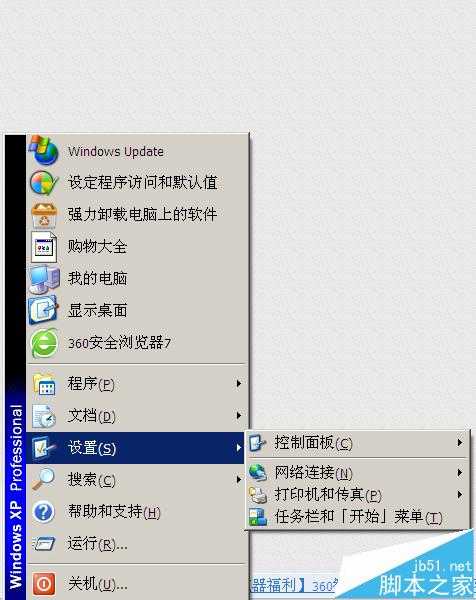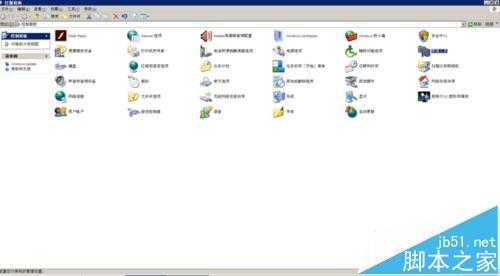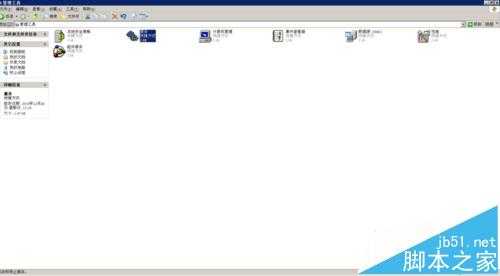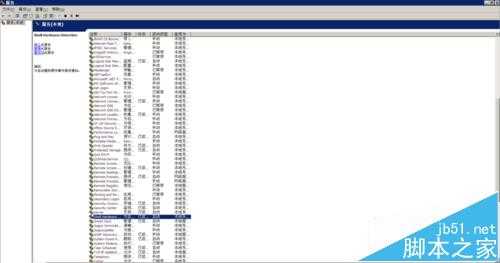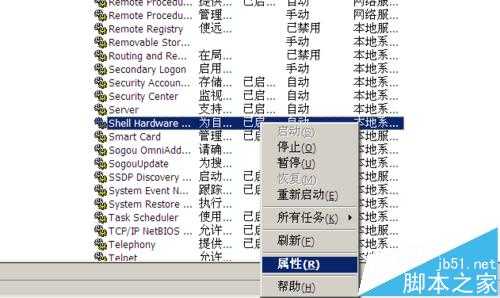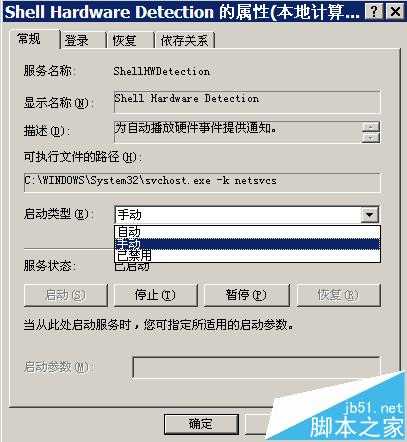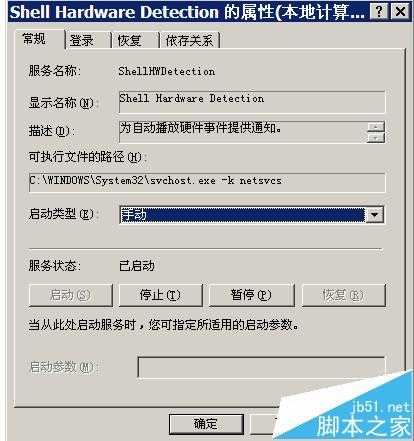电脑开机后桌面图标显示慢该怎么提升显示速度?
电脑基础 发布日期:2025/11/28 浏览次数:1
正在浏览:电脑开机后桌面图标显示慢该怎么提升显示速度?
好好的电脑系统,开机速度可以,就是开机后桌面上图标显示太慢了。
1、首先开始菜单,找到控制面板
2、在控制面板中,找到管理工具
3、在管理工具中,找到服务
4、在服务中,找到Shell Hardware Detection
5、选中Shell Hardware Detection右击,单击属性
6、在Shell Hardware Detection的属性菜单中,启动类型,如果为手动改为自动,单击确定,重新启动电脑,就会感觉桌面上的图标显现快了很多。如果为自动改为手动,单击确定,重新启动电脑,再将手动改为自动,单击确定,重新启动电脑,就会感觉桌面上的图标显现快了很多。
特别注意:
电脑的重新启动,小编的开始就是自动,让后就是改成手动,点击了应用,确定,让后又直接改成了自动,应用,确定,结果还是看不效果,所以大家不要怕麻烦,而忽略了重新启动,像小编一样走弯路。谢谢。
相关推荐:
电脑桌面图标不显示图案变成白色图标该怎么办?
电脑开机无图标 显示svchost.exe应用程序错误该怎么办?